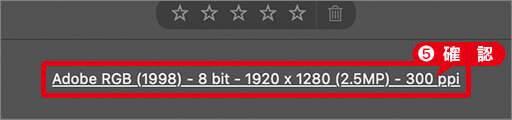Camera Rawで開く
[ スーパー解像度 ] を、JPEG 形式の画像に適用してみましょう。Photoshop から、
[ Camera Raw ] を起動する方法を取ります。[ Camera Raw ] フィルターは未対応
【操作方法】
[ ファイル ] メニューから、[ 開く ] を選択します。JPEG 形式の、画像ファイルを選択します。
[ 形式 ] に [ Camera Raw ] を選択します。
[ 開く ] をクリックします。
![[形式]に[CameraRaw]を選択](https://psgips.net/wp-content/uploads/2021/07/uf031_01_01.jpg)
[ 形式 ] に [ Camera Raw ] を選択
すると、[ Camera Raw ] が起動して、[ フィルムストリップ ] に画像が表示されます。
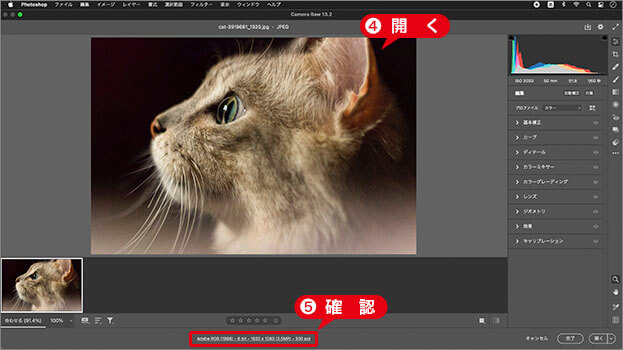
Camera Raw で素材画像を開く
photo by AmnaS
ドキュメントのサイズは、アンダーバーで確認できます。素材画像は、[ 幅 : 1920 pixel ]、[ 高さ : 1280 pixel ]、[ 解像度 : 300 pixel/inch ]、[ カラーモード : RGB カラー ] を使用しています。
自動で開くには?
複数の画像を開いて処理したい場合は、[ Camera Raw ] で環境設定を行い、自動的に開くこともできます。
![[CameraRaw]の環境設定](https://psgips.net/wp-content/uploads/2021/07/uf031_01_05b.jpg)
[ Camera Raw ] の環境設定
【操作方法】
[ Photoshop (編集) ] – [ 環境設定 ] – [ ファイル管理 ] を選択します。
[ ファイルの互換性 ] セクションの [ Camera Raw 環境設定 ] をクリックします。
[ Camera Raw 環境設定 ] – [ ファイル管理 ] タブをクリックします。
[ JPEG、HEIC、および TIFF の処理 ] セクションの [ JPEG/HEIC ] に、[ サポート対象のすべての JPEG および HEIC を自動で開く ] を選択します。

フリーのグラフィックデザイナーです。カタログ、ポスター、パッケージなど様々な分野に携わってきました。